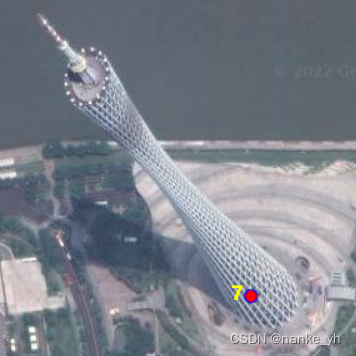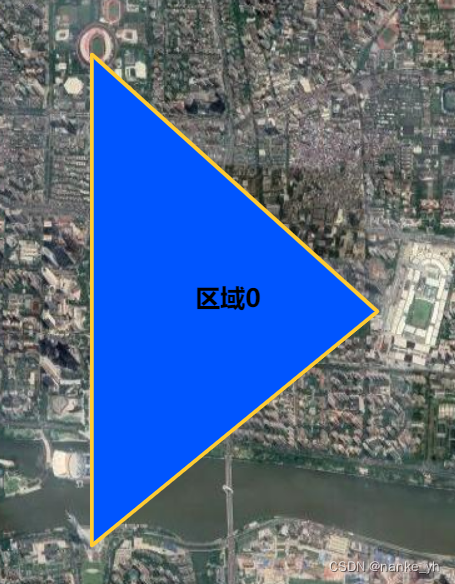//点样式
var pointStyle = new ol.style.Style({
image:new ol.style.Circle({
radius:5,//半径
fill:new ol.style.Fill({
color:'red'
}), //填充颜色
stroke: new ol.style.Stroke({
color: 'green',
width: 1
})//外环颜色和粗细
//线样式
var lineStyle = new ol.style.Style({
stroke: new ol.style.Stroke({
color: 'blue',
width: 3
//面样式
var polygonStyle = new ol.style.Style({
text:new ol.style.Text({
testAlign:'center',
text:"区域",
font:'bold 20px 微软雅黑',
fill:new ol.style.Fill({
color:'#19339e'
fill: new ol.style.Fill({
color: '#0055ff'
stroke: new ol.style.Stroke({
color: '#ffcc33',
width: 3
})